
Im heutigen praktischen Tutorial werde ich Ihnen den richtigen Weg zeigen Partitionen in der Größe ändern de Linux aktiv und läuft wie das unseres Ubuntu-Betriebssystems, in diesem Fall Ubuntu 13.04.
Eines der umständlichsten Dinge, gegen die Linux im Vergleich zu Windows vorgeht, ist, dass Partitionen auf einer Festplatte oder Partition eines verwendeten Systems nicht in der Lage sind, die Größe zu ändern. Der Grund dafür ist, dass wir dies zuerst tun müssen Hängen Sie die Lautstärke aus, um die Größe zu ändern.
Wie ich Ihnen im Tutorial-Header sage, ist dies ein großer Nachteil gegenüber Windows da von seinem nativen Werkzeug Datenträgerverwaltung Wir können die Größe des verwendeten Geräts ändern, auf dem das Betriebssystem installiert ist Microsoft, ohne dass die Lautstärke des Geräts in wenigen Minuten zerlegt werden muss.

Unter Linux können wir diesen Prozess auch ausführen. Das einzige, was wir tun müssen, ist, dass wir ihn von a aus ausführen müssen Live CD o Ubuntu Live USB;; In diesem Fall werden wir es von tun Live USB von Ubuntu 13.04, das wir in einer früheren Übung mit Yumi erstellt haben.
Das erste, was wir tun sollten, ist unser System mit dem neu zu starten Live USB de Ubuntu 13.04 und wählen Sie aus den BIOS-Optionen das Pendrive als erste Startoption aus. Sobald der USB gestartet ist, wählen Sie auf dem Hauptbildschirm von Yumi Linux-Distributionen und anschließend die Option zum Testen aus Ubuntu 13.04 ohne auf der Festplatte zu installieren.

Sobald uns das gezeigt wird Ubuntu Desktop Wir können nun die Schritte befolgen, die ich unten Schritt für Schritt beschreibe.
Schritte zum Ändern der Größe von Partitionen
Einmal gestartet von der Live Distribution Wir werden zum Bindestrich gehen und tippen teilte:
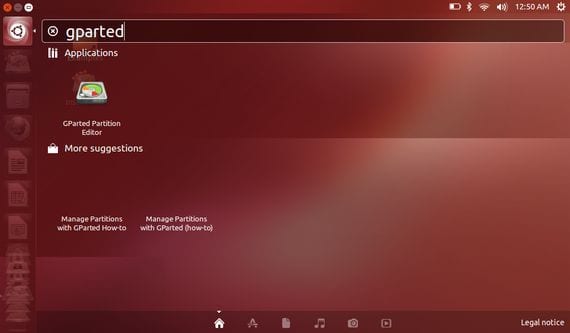
Wir klicken auf das Symbol und das Hauptfenster des Programms erscheint teilte Dies ist ein Dienstprogramm zum Verwalten von Festplatten.
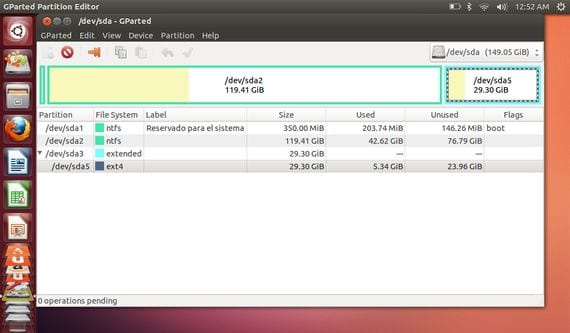
Wie Sie im obigen Screenshot sehen können, habe ich zwei Partitionen erstellt, eine für Windows 8 und eine andere für Ubuntu 13.04, wir werden die Linux-Partition auswählen, die im Format ist EXT Wenn Sie den Mauszeiger darüber halten, klicken Sie mit der rechten Maustaste, um die Option auszuwählen Größe ändern / Verschieben.
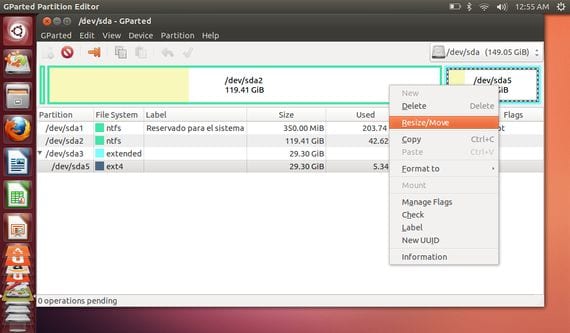
Nun erscheint ein neues Fenster, in dem wir die ausgewählte Partition ändern, ohne das gehostete Betriebssystem zu beschädigen Ubuntu 13.04.

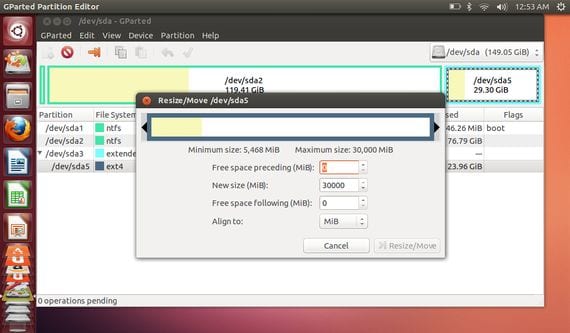
Wir können die Größe der Linux-Partition ändern, indem wir direkt die neue Größe in die Textfelder eingeben oder die obere Leiste verwenden, indem wir uns nach links oder rechts bewegen.

Wenn wir die neue Dimension zugewiesen haben, müssen wir nur noch auf die Schaltfläche klicken Größe ändern / Verschieben und warten Sie sehr geduldig, bis der Vorgang abgeschlossen ist. Dieser Vorgang kann mehrere Stunden dauern.
Damit haben wir die Größe unserer Partition von geändert Linux, nichts kompliziertes, wenn auch ziemlich langweilig und umständlich.
Nun, das schien mir besonders nützlich zu sein.
Vielen Dank Freund, hier haben Sie uns für alle Fragen zur Verfügung. Am 06/04/2013 12:21 schrieb «Disqus»:
Hallo Francisco, Sie können dasselbe mit Ubuntu Server 14.04.4 tun, da ich einen Server habe und 2 Festplatten mit 500 GB plus eine weitere mit 320 GB plus eine weitere mit 1 TB das Betriebssystem auf einer 40-GB-Festplatte installieren möchte
Wenn Sie mir ein Tuto schicken können und mir empfehlen, Raid oder LVM zu machen, würde ich gerne lvm machen, da ich dank einer Begrüßung mehr Discs einlegen kann
Kurz und einfach, aber sehr nützlich.
Danke Freund
Am 07/04/2013 02:35 schrieb «Disqus»:
Führen Sie zunächst eine Defragmentierung der Festplatte oder Partition unter Windows durch. Denn bei Größenänderungen ohne Defragmentierung können Ihnen einige Informationen ausgehen.
Im Prinzip richten sich diese Informationen an den Benutzer, der nur eine Partition mit Linux installiert hat und deren Größe ändern möchte, um eine neue Partition zu erstellen, auf der Windows installiert werden soll.
Ich habe derzeit vier Partitionen w8 (103 gb), ntfs data (329 gb) ubuntu 12.10 (25 gb) und Linux Swap (8 gb). Ich möchte diese ca. 33 gb nehmen und so partitionieren: 5 gb für ext4 und 5 gb für reisersf, kannst du mir helfen?
dank
Entschuldigung, ich möchte Ubuntu Gnome 13.04 mit den von mir angegebenen Partitionen installieren und dabei die Daten von w8 und ntfs beibehalten
Hallo!!! Ich habe das Ubuntu 32-Bit-System installiert, eine alte Version des Systems, weil ich keine andere Möglichkeit hatte. Es stellt sich heraus, dass es für mich gut funktioniert. Ich teile die Festplatte mit Windows XP, aber bei der Installation erfolgte die Teilnahme automatisch. Insgesamt habe ich es nicht geschafft (es erreicht nicht 3 Gigabyte für Ubuntu) und mehr als 100 für Windows. Ich werde die Partition bearbeiten und weiß nicht, wie ich meinen Speicher in dem neuen Betriebssystem, das ich installiert habe, erhöhen kann. Kann mir jemand helfen?
Ich bin ein Neuling in Ubantu. Vielen Dank
Hallo, entschuldigen sie. Sobald der Partitionierungsprozess abgeschlossen ist. Was wäre der nächste Schritt. Fahren Sie den Computer herunter und konfigurieren Sie das BIOS neu, damit die Festplatte startet? ò Starten Sie das Betriebssystem neu, das wir im Live-Modus ausführen?
Dies kann durch eine doppelte Installation erfolgen, dh ich habe Windows 8.1 und Ubuntu 13.10 und möchte den Speicherplatz in Ubuntu vergrößern…?
Hallo, ich hatte eine / windows-Partition und alles andere läuft unter Ubuntu 14.04. Ich möchte die / windows-Partition löschen und ihren Speicherplatz zur / home-Partition hinzufügen. Wie mache ich das?
Ich habe Gparted bereits installiert, aber es sagt mir, dass ich / windows erst löschen kann, wenn ich Partitionen lösche, die größer als 5 ... T_T sind
Ich habe n / home Daten, die ich nicht löschen möchte.
Hallo OmAR, mach dir keine Sorgen, denn du musst dein / Home nicht löschen und falls du es tun musstest, kannst du in deinem Fall immer ein Backup erstellen, bevor du es löschst. Das Problem kann sein, dass Sie die Festplatte verwenden. Haben Sie versucht, es von einer Live-CD zu machen? Wenn Sie es nicht ausprobiert haben und es versuchen werden, denken Sie daran, dass sich die Texte der Discs ändern. 😉 Jetzt können Sie es uns sagen. Alles Gute!!!
Hallo Joaquín, ich erwähne, dass ich in einem anderen Blog gelesen habe, dass zum Ändern der Größe einer Partition der freie Speicherplatz gleich sein muss. Dann muss Ubuntu neu installiert werden. Ich habe die Partitionen neben / home gelöscht und die Größe geändert. Dann habe ich die anderen erstellt Partitionen (/, Swap und Boot) und fertig !!!
Was ist, wenn mir nicht klar war, dass die Partitionen ab 1 eine Zahl erfassen, aber wenn Sie eine in der Mitte löschen, warum behalten die anderen dann nicht die Korrelation? ZB: 1, 2, 3, 4, 5. Ich lösche 2 und 3. Und es bleibt 1, 3, 4 !!!
Hallo Omar, ich bin froh, dass du es gelöst hast, was du über die Korrelationszahl sagst, es ist genau, sie nehmen ab Nummer 1, aber sie nehmen es nur einmal, das heißt, wenn du eine Partition hast und es ist 2 zugewiesen Wenn Sie es später löschen, behält der Rest seine Nummer und Sie werden sehen, dass nur 2 fehlen, wie es Ihnen passiert. Um Nummer und Partition neu zuzuweisen, weiß ich nicht, aber ich schaue und sage es Ihnen. Danke für die Eingabe !!! 😉
Hallo Omar, du siehst, ich muss die Größe der Boot-Partition ändern, weil ich bei der Installation von UUNTU 14.04 LTS einen Fehler gemacht habe und wenig Speicherplatz (250 MB) zugewiesen habe, wenn die normale Größe 1024 MB beträgt. Daher habe ich versucht, die Größe mit einer Live-CD zu ändern Verwenden der Version als Test und Verwalten der Patitionen mit gparted, aber hier kommt das Problem, dass Sie die Größe der ext4-Partition effektiv ändern können, aber in ihrer Gesamtheit, oder zumindest kann ich nicht nur die Größe der Boot-Partition ändern, da ich mich selbst platziere In der Partition des Starts erscheint die Option zum Ändern der Größe nicht aktiv.
Ich würde gerne wissen, ob dies möglich ist, und wenn ja, wäre ich dankbar, wenn Sie es mir erklären würden.
Vielen Dank und einen herzlichen Gruß von FELIX
Hallo FELIX, um die Größe zu ändern, müssen Sie Speicherplatz in einer Partition neben der Partition freigeben, die Sie vergrößern möchten, da Sie die Größe nur ändern können, wenn dafür freier Speicherplatz vorhanden ist. Erst dann erhalten Sie die Option, die Größe zu ändern eine, die Sie wollen, dieser Fall BOOT.
Mit anderen Worten, Sie müssen die Partitionsnummer sehen, z. B. ext4. Sie müssen Speicherplatz aus ext3 oder ext5 entfernen und diesen freigegebenen Speicherplatz dann zu ext4 hinzufügen.
Alle Einheiten erscheinen mir mit einem Vorhängeschloss ... Warum ist das so?
Hallo Alejandro, das Vorhängeschloss, laut anderen Foren zeigen sie an, dass das Gerät montiert ist. Klicken Sie einfach mit der rechten Maustaste auf das Gerät und wählen Sie Zerlegen.
Hallo! Danke vielmals!!
Hallo, ich würde gerne wissen, wie Ubuntu meine 4 Festplatten als 1 nimmt
Danke und Grüße
Hallo, ich wollte nur fragen, ob beim Erweitern meiner Festplatte die Möglichkeit besteht, dass diese beschädigt wird oder Daten verloren gehen. Wenn Sie beispielsweise meine Hauptfestplatte von 50 auf 100 G erweitern, besteht möglicherweise das Risiko, dass die Festplatte beschädigt wird hebt oder verliert keine Informationen mehr.
Vielen Dank für Ihre Rückmeldung
Ich erhalte einen R / W-Fehler und muss als Root angemeldet sein. Ich öffne das Terminal von der Live-CD, die gestartet wird, und bin Administrator. Es erlaubt mir jedoch nicht, etwas von der Festplatte oder dem gewünschten Gerät zu schreiben oder zu lesen zur Größenänderung habe ich unmounted.-
Hallo, können Sie mir im Detail sagen, die wunderbare Erklärung, die Sie gegeben haben, ist, dass ich nicht die gleichen Nachrichten erhalte, die Sie im gtparter erhalten. Bitte kontaktieren Sie mich
Ich habe keine 'Extend'-Partition und kann mein Partitions-Volume für Ubuntu nicht erweitern.
Wenn Sie Ubuntu 18.04 bereits installiert haben und zum Zeitpunkt der Installation den gesamten verfügbaren Speicherplatz nutzen und eine einzelne Partition erstellen, wurde diese installiert. wie ich es jetzt tue, um diese Größe zu ändern, wenn ich ein anderes Betriebssystem installieren möchte, ohne das Ubuntu neu installieren zu müssen.
Danke vielmals. Der erste Teil hat mir gedient.
Normalerweise mache ich die Partition, und ich habe es so gemacht, von "Disks".